خطای مدیریت حافظه در هر نسخه از ویندوز وجود دارد و ویندوز 11 نیز تفاوتی ندارد.
کد توقف مدیریت حافظه ویندوز تقریباً در تمام نسخه های ویندوز وجود دارد. این یک خطای رایج ویندوز است که معمولاً با صفحه آبی مرگ همراه است که نشان دهنده خرابی ویندوز 11 است.
اگرچه BSOD مدیریت حافظه ویندوز خشمگین است، راه های مختلفی وجود دارد که می توانید این خطا را در ویندوز 11 برطرف کنید.
مدیریت حافظه ویندوز 11 چیست و چرا خراب می شود؟
هر دستگاه ویندوز 11 از مدیریت حافظه برای مدیریت حافظه سیستم شما استفاده می کند. من می دانم، سرنخ در نام است، اما مدیریت صحیح حافظه فعال برای سلامت سیستم شما مهم است. از آنجایی که وقتی عملکرد مدیریت حافظه ویندوز 11 از کار میافتد، کامپیوتر شما فردا شروع به بیرون ریختن BSOD میکند.
مدیریت حافظه ویندوز 11 هر مکان حافظه را در سیستم شما ردیابی می کند، تخصیص، انتقال و فرآیندهای موجود و نگهداری شده در RAM سیستم شما را مدیریت می کند. بنابراین، زمانی که برنامه ای را باز می کنید، مدیریت حافظه RAM را به آن اختصاص می دهد و زمانی که آن را می بندید، به سیستم شما می گوید که اکنون حافظه برای استفاده رایگان است.
بنابراین، چرا BSOD مدیریت حافظه ویندوز 11 اتفاق می افتد؟
به طور خلاصه، صفحه BSOD مدیریت حافظه را مشاهده خواهید کرد به این معنی که یک خطای مدیریت حافظه بحرانی وجود داشته است. ویندوز 11 خراب می شود و ممکن است کد توقف مدیریت حافظه 0x0000001A را مشاهده کنید (این کد همیشه ظاهر نمی شود، اما کلمات “MEMORY_MANAGEMENT” قطعا در جایی روی صفحه نمایش شما خواهند بود).
چندین دلیل شناخته شده برای خطاهای مدیریت حافظه وجود دارد، از جمله:
- رم معیوب
- مشکلات سخت افزاری جدید مانند کارت گرافیک
- راننده های معیوب
- مشکلات نرم افزاری، از جمله سیستم های خراب و فایل های سیستم عامل
- خطاهای دیسک
گاهی اوقات، اگر یک خطای یکباره مدیریت حافظه باشد، یک راه اندازی مجدد سریع سیستم مشکل را برطرف می کند و شما آماده خواهید بود. در مواقع دیگر، ممکن است مجبور شوید برای رفع خطای مدیریت حافظه کمی عمیق تر بگردید.
1. کامپیوتر خود را مجددا راه اندازی کنید
شما انتخاب کمی در این مورد دارید، زیرا اگر سیستم شما به دلیل یک خطای مدیریت حافظه از کار افتاده باشد، بدون توجه به آن، آن را مجددا راه اندازی خواهید کرد. با این حال، راه اندازی مجدد سریع سیستم بهترین راه برای رفع انبوهی از خطاهای ویندوز 11 است.
دلیلی وجود دارد که «آیا سعی کردهاید دوباره آن را خاموش و روشن کنید» این یک برنامه کلاسیک پشتیبانی فنی است – کار میکند!
2. ویندوز 11 را به روز کنید
راه حل بعدی مدیریت حافظه، به روز رسانی ویندوز 11 است. اگر سیستم شما از نسخه قدیمی تر استفاده می کند، ممکن است باگ یا مشکلات غیرمنتظره ای داشته باشد و خطای مدیریت حافظه یکی از آنهاست. بررسی بهروزرسانی ویندوز 11 یک فرآیند سریع و آسان است و میتواند بلافاصله کدهای توقف مدیریت حافظه را متوقف کند (حداقل پس از بهروزرسانی!).
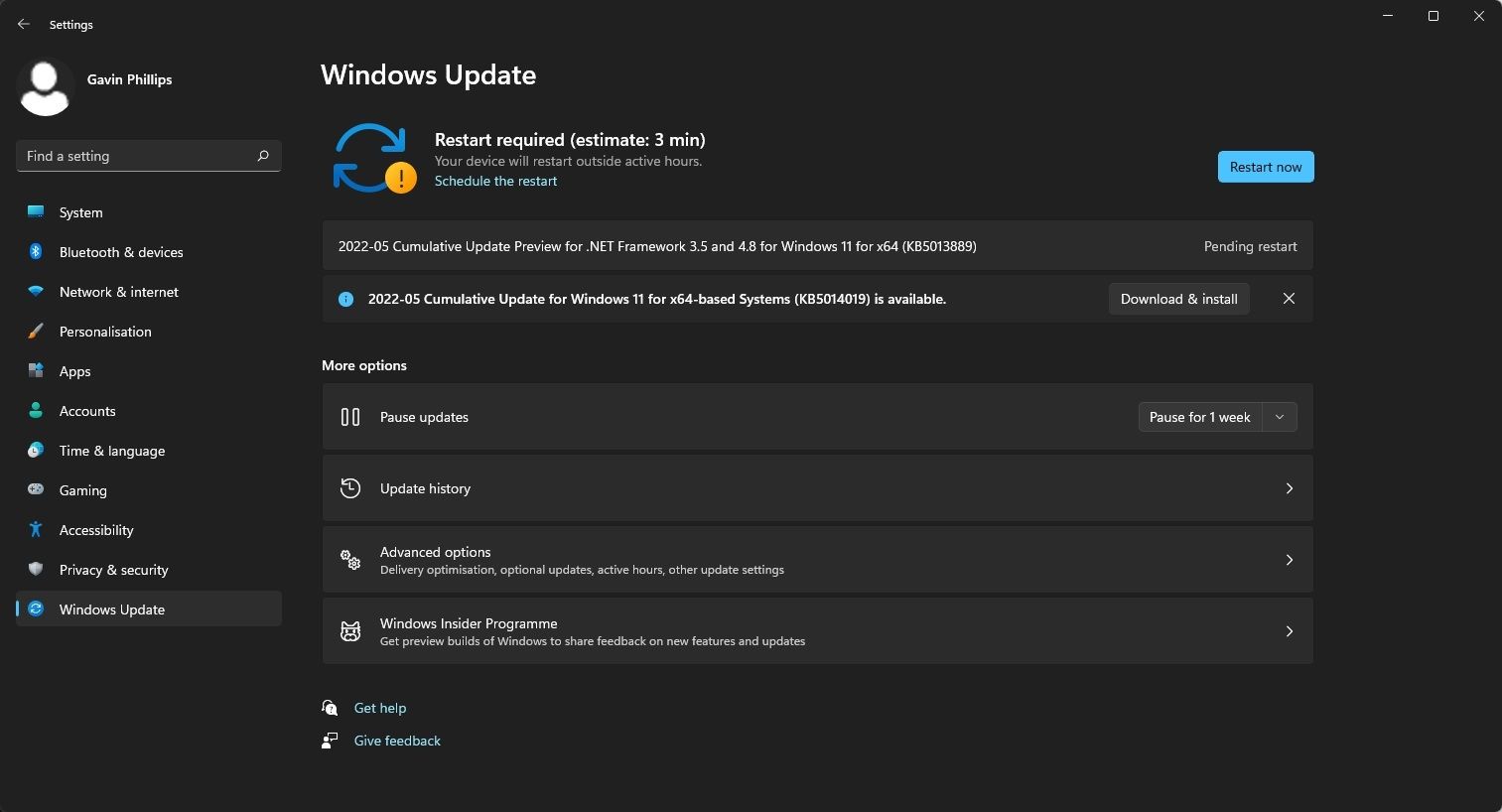
- Win+I را فشار دهید تا پنل تنظیمات ویندوز 11 باز شود.
- به Windows Updates بروید و بهروزرسانیهای معلق را بررسی کنید.
- در صورت وجود، هر فایل مهمی را ذخیره کنید، سپس Restart Now را فشار دهید. از طرف دیگر، میتوانید زمانبندی راهاندازی مجدد را انتخاب کنید، که به شما امکان میدهد زمان مشخصی را تنظیم کنید که میخواهید سیستمتان راهاندازی مجدد شود. با این حال، اگر میخواهید مشکلی را برطرف کنید، بهتر است کار خود را ذخیره کنید و در اسرع وقت راهاندازی مجدد کنید.
3. درایورهای خود را به روز کنید
خوب، پس این یکی از آن اصلاحاتی است که در هر مقاله «چگونه رفع کنیم» ویندوز 11 می خوانید، و من اعتراف می کنم که نتایج آن واقعاً متفاوت است. ویندوز 11 بیشتر بهروزرسانیهای درایور شما را بهطور خودکار انجام میدهد، مگر اینکه برای سختافزار خاصی باشد، مثلاً یک GPU محتاط. با این حال، این بدان معنا نیست که بیت ها به طور تصادفی از بین نمی روند و می توانید با استفاده از Device Manager خیلی سریع مشکل درایور را بررسی کنید.
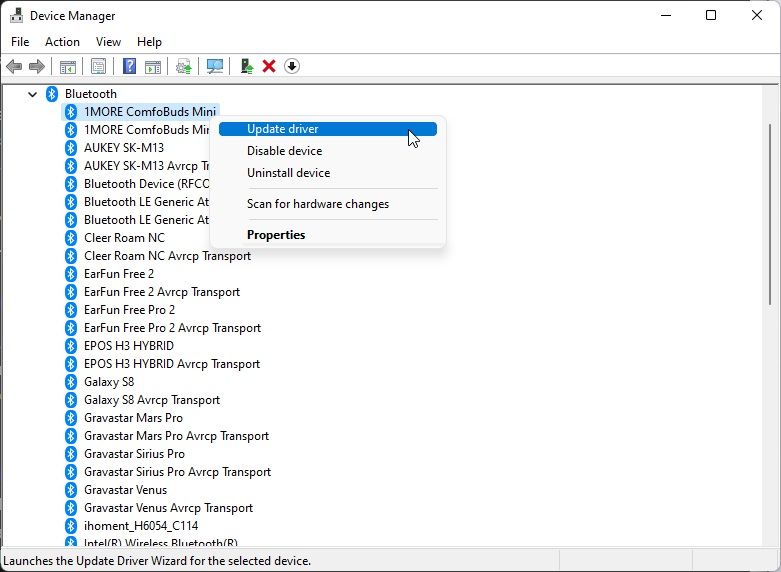
- Win+I را فشار دهید تا پنل تنظیمات ویندوز 11 باز شود.
- به Windows Update > Update History بروید.
- به پایین بروید و بخش Driver Updates را باز کنید. درایورهای ویندوز 11 که اخیراً به روز شده اند را به شما نشان می دهد.
- حالا Win+X را فشار دهید تا منوی پاور باز شود و Device Manager را انتخاب کنید. لیست را به پایین اسکرول کنید و علامت خطای زرد یا قرمز را بررسی کنید. اگر هیچ علامت خطایی وجود نداشته باشد، بعید است که یک درایور پیکربندی نادرست باعث مشکل مدیریت حافظه ویندوز 11 شده باشد.
- اگر راننده ای با هشدار زرد یا قرمز مشاهده کردید، روی درایور مشکل دار کلیک راست کرده و Update Driver را انتخاب کنید، سپس دستورالعمل های روی صفحه را دنبال کنید، معمولاً گزینه جستجوی خودکار درایورها را انتخاب کنید.
4. درایورهای GPU خود را به روز کنید
در حالی که ویندوز 11 از اکثر بهروزرسانیهای درایور مراقبت میکند، GPU شما یک بیت سختافزار است که نیاز به ورودی اضافی دارد. بسیاری از پستهای فروم BSOD مدیریت حافظه ویندوز 11 به درایورهای GPU قدیمی یا کاملاً جدید به عنوان ریشه مشکل اشاره میکنند، بنابراین ارزش آن را دارد که آنها را بهروزرسانی کنید یا خطاها را بررسی کنید.
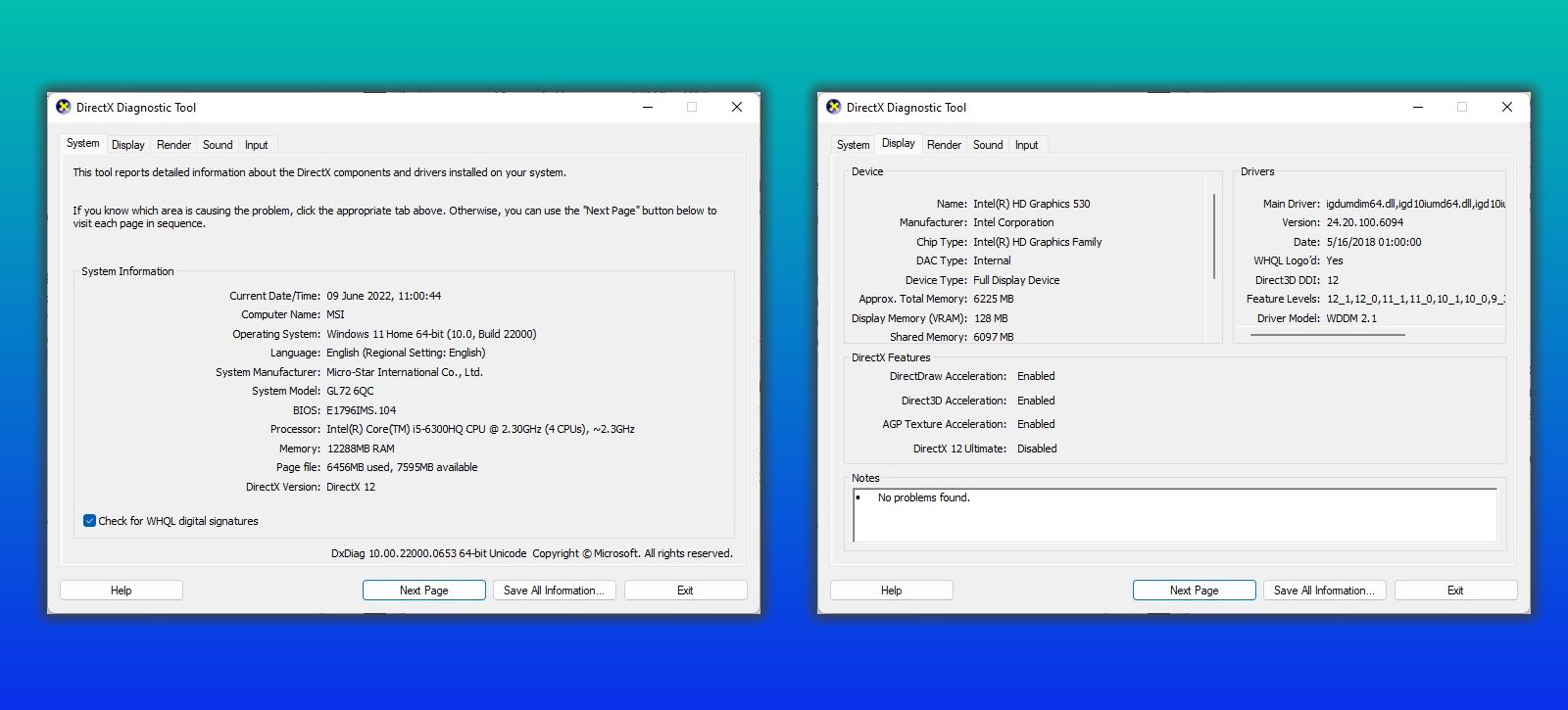
برای به روز رسانی درایورهای GPU خود، باید به وب سایت سازنده سر بزنید و آخرین به روز رسانی را دانلود کنید. برای اکثر کاربران، این یا Nvidia یا AMD است. اگر مطمئن نیستید که از کدام GPU استفاده می کنید:
- dxdiag را در نوار جستجوی منوی Start وارد کرده و بهترین تطابق را انتخاب کنید.
- وقتی ابزار تشخیصی DirectX باز شد، تب Display را انتخاب کنید. GPU خود را در اینجا فهرست شده پیدا خواهید کرد.
دارندگان کارت گرافیک Nvidia همچنین گزینه نصب Nvidia GeForce Experience را دارند که می توانید از آن برای به روز رسانی خودکار GPU خود نیز استفاده کنید.
5. ابزار تشخیص حافظه ویندوز 11 را اجرا کنید
اگر خطای مدیریت حافظه ویندوز 11 شما همچنان ادامه دارد، وقت آن است که Windows Memory Diagnostic را اجرا کنید تا بررسی کنید که آیا خطای خاصی در رم سیستم شما وجود دارد یا خیر. ابزار Windows Memory Diagnostic پس از راهاندازی مجدد ویندوز 11 اجرا میشود، خطاهای RAM را بررسی میکند، سپس یک گزارش خطا برای تجزیه و تحلیل ایجاد میکند.
- عیب یابی حافظه ویندوز را در نوار جستجوی منوی استارت وارد کرده و بهترین تطابق را انتخاب کنید.
- اکنون دو گزینه دارید: اکنون راه اندازی مجدد، یا پس از راه اندازی مجدد سیستم بعدی، مشکلات را بررسی کنید. همانطور که به نظر می رسد، گزینه راه اندازی مجدد بلافاصله رایانه شما را راه اندازی مجدد می کند و ابزار تشخیص را شروع می کند. هشدار داده می شود، ابزار تشخیصی ممکن است ساعت ها طول بکشد و رایانه شما در این مدت از کار بیفتد.
- به این ترتیب، گزینه بررسی مشکلات بعداً اغلب بهترین گزینه است، زیرا می توانید به استفاده از رایانه خود ادامه دهید (BSOD های مدیریت حافظه مقاومت نمی کند) سپس اسکن حافظه را طوری برنامه ریزی کنید که یک شبه اجرا شود و زمان اجرای آن را به حداکثر برسانید.
پس از تکمیل، می توانید گزارش رویداد تشخیص حافظه ویندوز را برای وجود خطا بررسی کنید. با این حال، فایل لاگ پس از بوت شدن مجدد به ویندوز 10 مشخص نمی شود.
- Win+X را فشار داده و از منوی Power گزینه Event Viewer را انتخاب کنید. در Event Viewer، Event Viewer (Local) > Windows Logs > System را انتخاب کنید. در ستون سمت راست، Find را انتخاب کنید و MemoryDiagnostic را در کادر تایپ کنید. Find Next را بزنید. نتایج تشخیصی شما در پایین پنجره نمایش داده می شود.
6. MemTest86 را اجرا کنید
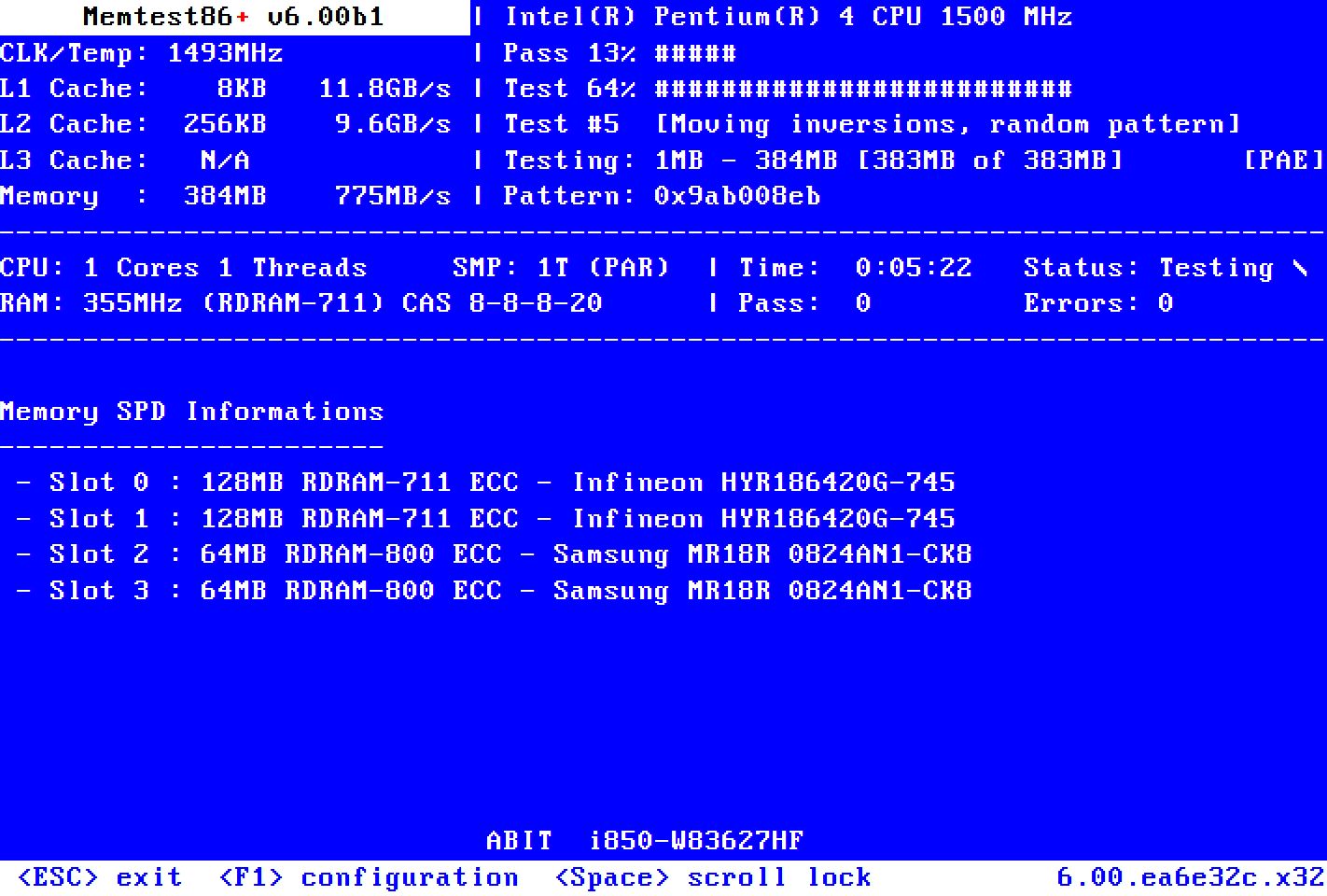
در حال حاضر، در حالی که ابزار Windows Memory Diagnostic اسکن می کند و RAM شما را برای خطا بررسی می کند، همیشه همه چیز را نمی گیرد. بسیاری از مردم هنگام بررسی رم به ابزار دیگری سوگند می خورند و آن MemTest86 است.
تفاوت اصلی بین این دو ابزار این است که MemTest86 را از یک درایو فلش USB قابل بوت اجرا می کنید. مانند Windows Memory Diagnostic، MemTest86 زمان زیادی را برای تکمیل یک پاس تنها زمان می برد و بسته به میزان RAM نصب شده در سیستم شما ساعت ها طول می کشد.
می خواهی یکبار امتحانش کنی؟ “مرحله 7: بررسی رم خود با استفاده از MemTest86” را در راهنمای ما برای رفع خطای اصلاح ناپذیر WHEA بررسی کنید. این همه دستورالعمل های مورد نیاز شما را دارد!
7. سخت افزار سیستم خود را مجدداً تنظیم کنید
ارزش آن را دارد که سخت افزار فیزیکی خود را بررسی کنید، فقط در صورتی که چیزی کمی از پورت یا سوکت خود خارج شده باشد. اگر اخیراً رایانهتان را جابهجا کردهاید یا چیزی یا شخصی با آن برخورد کرده است، احتمال کمی وجود دارد که RAM شما از کار بیفتد که میتواند منجر به خطای مدیریت حافظه شود.
8. ویندوز 11 را ریست کنید
اگر همه چیز شکست خورد، و منظور ما، همه چیز است، می توانید به سراغ گزینه هسته ای بروید: ویندوز 11 را بازنشانی کنید. بازنشانی ویندوز 11 کل سیستم عامل شما را با مجموعه ای کاملاً تازه از فایل های سیستم عامل تازه می کند، و از نظر تئوری مشکل مدیریت حافظه ویندوز 11 را پاک می کند. در این فرآیند
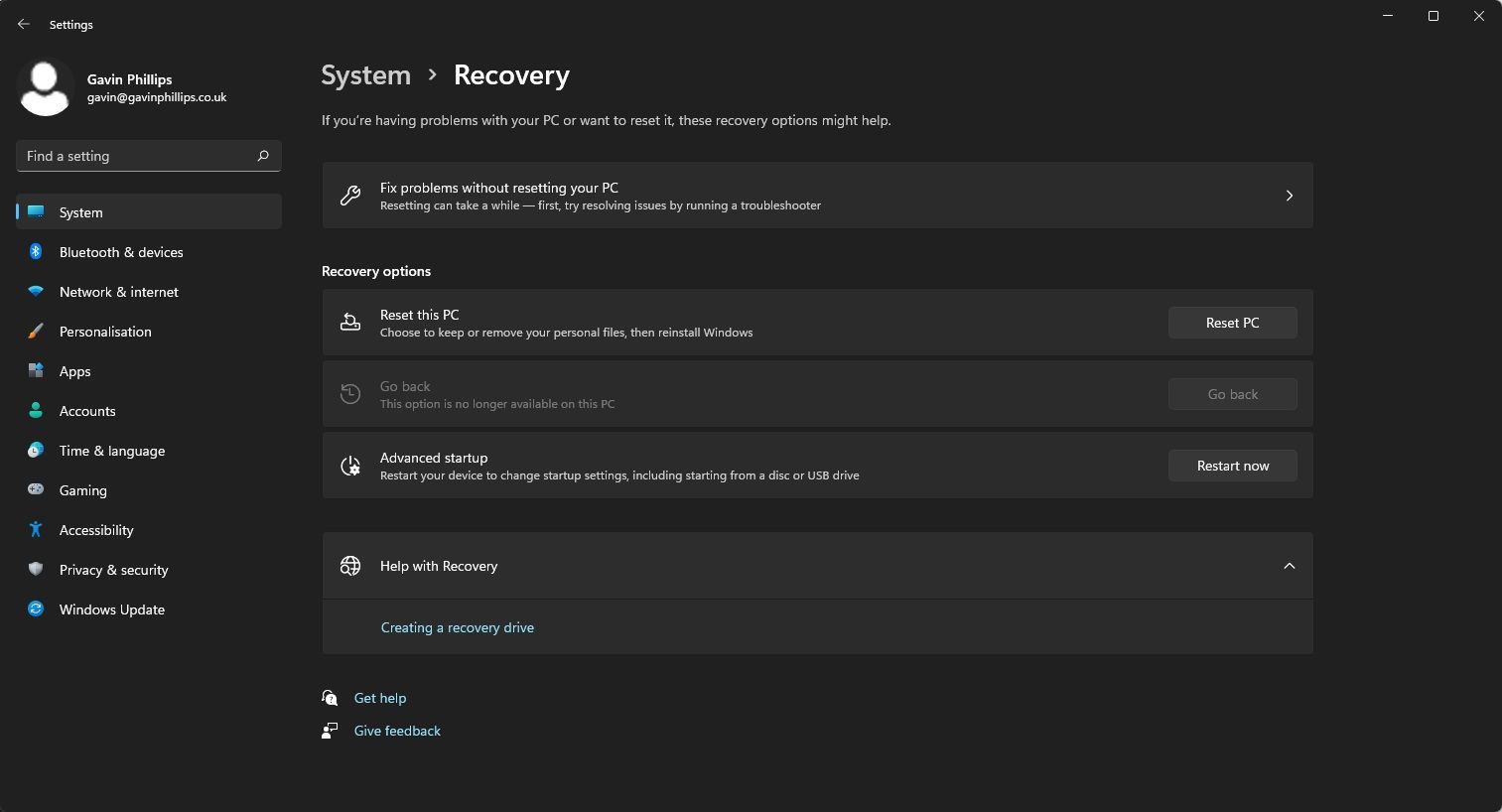
- Win+I را فشار دهید، به System > Recovery بروید.
- از اینجا Reset this PC را انتخاب کنید. می توانید انتخاب کنید که فایل های شخصی خود را نگه دارید یا حذف کنید، سپس ویندوز 11 را مجددا نصب کنید.
اکنون، احتمالاً از خود میپرسید که ویندوز 11 چه فایلهایی را شخصی میداند و چه فایلهایی بدون توجه به آن حذف میشوند. به طور خلاصه، حتی اگر «Keep my Files» را انتخاب کنید، فرآیند بازنشانی همچنان برنامهها، بازیها، دادههای برنامه و دادههای برنامه شما را حذف میکند. فهرست کوچکی روی دسکتاپ شما ایجاد میکند و به شما اطلاع میدهد که چه چیزی حذف شده است، اما توجه داشته باشید که ممکن است بیش از آنچه تصور میکنید بازنشانی شود.
بنابراین، قبل از انجام هر کاری، ارزش یک نسخه پشتیبان کامل از ویندوز 11 را دارد.
خطای مدیریت حافظه ویندوز 11 خود را برطرف کنید
BSOD مدیریت حافظه ویندوز 11 خسته کننده است. شکی در آن نیست با این حال، با رفعهای مدیریت حافظه در بالا، سیستم خود را در کمترین زمان ممکن دوباره راهاندازی و اجرا میکنید، و امیدواریم که پس از آن بدون BSOD باقی بمانید.
